Signal adalah aplikasi populer di kalangan pengguna Android dan iOS. Jutaan pengguna sudah beralih ke Signal mengikuti Kebijakan privasi WhatsApp yang diperbarui. Tetapi tidak ada aplikasi yang sempurna, dan Signal tidak terkecuali. Aplikasi terkadang gagal diluncurkan di iOS, dan fitur tertentu tiba-tiba menjadi tidak dapat digunakan. Mari kita lihat apa yang dapat Anda lakukan untuk memperbaiki masalah.
Apa yang Harus Dilakukan jika Sinyal Tidak Bekerja di iOS
Mulai ulang Aplikasi
Buka Layar Beranda, dan geser ke atas dari bagian bawah layar. Geser ke kanan atau kiri untuk menemukan Signal dan geser ke atas untuk menutup aplikasi. Nyalakan ulang ponsel Anda dan luncurkan Signal lagi. Periksa apakah masalah yang Anda alami beberapa saat sebelumnya tetap ada.
Perbarui Semuanya
Pastikan Anda menjalankan Signal dan versi iOS terbaru di perangkat Anda.
- Luncurkan Toko aplikasi dan klik ikon profil Anda.
- Gulir ke bawah ke pembaruan yang tertunda.
- Jika ada Memperbarui tombol di sebelah Sinyal, pilih.
- Lalu pergi ke Pengaturan, dan ketuk Umum.
- Mengetuk Pembaruan perangkat lunak dan periksa pembaruan.

Kelola Izin Sinyal
Jika Anda dapat meluncurkan Signal tetapi Anda tidak dapat mengirim atau menerima pesan, periksa izin aplikasi. Pergi ke Pengaturan iPhone, dan ketuk Sinyal. Pastikan aplikasi dapat mengakses lokasi Anda, kontak, foto, mikrofon, kamera, dan sebagainya.
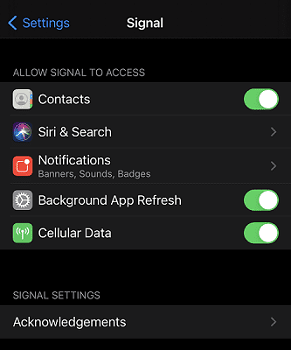
Kembali ke Pengaturan, mengetuk Umum, dan pilih Pembatasan. Pengaturan Anda saat ini dapat menyebabkan keterlambatan dalam mengirim dan menerima pesan dan panggilan. Nonaktifkan pembatasan Anda, dan periksa apakah ini menyelesaikan masalah Sinyal yang Anda alami. Selain itu, buka Pengaturan, Pilih Waktu layar, dan ketuk Selalu dibolehkan. Tambahkan Sinyal ke daftar.
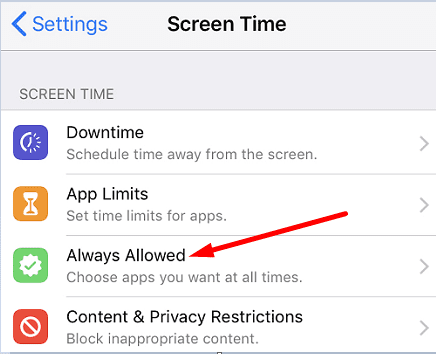
Nonaktifkan Mode Daya Rendah
Penghemat baterai iPhone Anda terkadang dapat mengganggu pesan dan panggilan yang Anda terima di Signal. Jika baterai Anda hampir habis, iOS dapat menunda sementara pesan dan panggilan masuk untuk memperpanjang masa pakai baterai Anda. Pergi ke Pengaturan, mengetuk Baterai, dan nonaktifkan Mode Daya Rendah.

Instal ulang Sinyal
Periksa apakah metode ini menyelesaikan masalah. Jika masalah berlanjut, hapus instalan Signal dan mulai ulang iPhone Anda. Kemudian luncurkan App Store, cari Signal dan instal salinan aplikasi yang baru.
Kesimpulan
Jika Anda tidak dapat menggunakan Signal di iOS atau fitur aplikasi tertentu tidak berfungsi dengan benar, mulai ulang aplikasi, dan periksa pembaruan Signal dan iOS. Lalu buka Pengaturan, dan edit izin Sinyal untuk mengizinkan aplikasi mengakses kamera, mikrofon, dan sebagainya. Jika masalah berlanjut, nonaktifkan Mode Daya Rendah, dan instal ulang Signal. Apakah Anda menemukan cara lain untuk memperbaiki masalah ini? Beri tahu kami di komentar di bawah.